概要
【データ本修正】は、最上位の承認レベルが設定されている入力者が処理できる修正処理です。
決算が確定した会社マスターの仕訳データは修正も削除もできません。
未承認データ、承認済データ、他の入力者含め、様々な角度から検索及び修正や削除が可能です。
仕訳データの履歴が保存および表示されます。(更新日時、修正履歴、承認履歴、承認後の修正履歴)
入力者別または複数人での検索や修正後は、【振替伝票発行】や【履歴チェックリスト】で確認が可能です。
変更点
履歴チェックリスト P6
以下設定画面から参照出力できるようになりました。
・修正履歴(入力~現時点迄の修正履歴)未承認データも含まれます
・承認履歴(最終承認のみの履歴)
・承認後の修正履歴(最終承認後の修正履歴)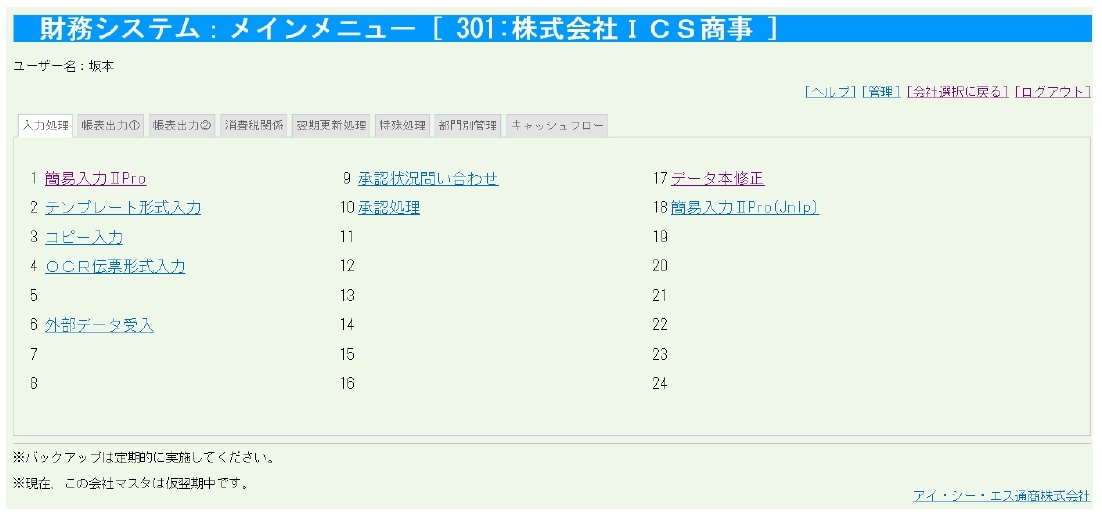 こんな時に利用します
こんな時に利用します
入力した仕訳データの日付、科目、枝番、金額、課税区分、摘要等々の修正や削除
承認済データの修正・削除
未承認データと承認データを含めた修正・削除
他の入力者を特定または会社マスター全体から対象データを絞り込み検索をしてから修正・削除
個人別の仕訳データ履歴を参照出力したい
この画面の次によく使う機能として
【入力処理】【簡易入力ⅡPRO】【振替伝票発行】をはじめとする入力全般
各種帳票関連 全般
履歴チェックリスト P6
・データ本修正の詳細説明
【データ本修正】は【仕訳条件検索】と同じような検索画面ですが、修正対象者も各々指定が可能です。
仕訳ID(入力順番号、他の会社マスターも含む)
仕訳種別(未承認データのみ、承認データのみ、承認データ未承認データ)
① 貸借共通条件指定・貸借個別条件指定 → 科目の設定です、借方のみや貸借での検索など設定します。
日付指定 (決算期内、仕訳入力制限処理をされている月の修正削除は出来ません)
伝票番号(範囲指定)
② 科目 (借方科目、貸方科目、貸借科目 で検索可能)右側のリストから科目を検索、科目選択を実行します
枝番 ・ 部門 ・ プロジェクト (各範囲指定)
金額(範囲指定)・摘要(3パターン、入力時の摘要の順番が条件[日本橋商事+営業部+田中]、半角全角別)

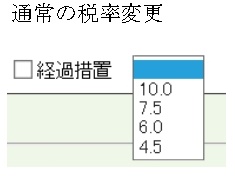
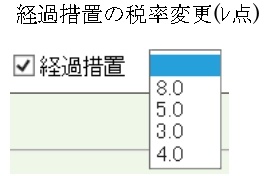
表示 (修正データの表示形式: 伝票形式 と 一覧表示 から選択可能です、特に指定が無ければ一覧表示)
行数 (1ページあたりの画面表示件数、10、30、50、100、200、全て から選択)
③ 修正対象オペレーター指定 (承認権限以下のオペレーター[入力者]が対象となります)
(承認レベル3は承認レベル5の仕訳データの修正削除は出来ません、表示がされません)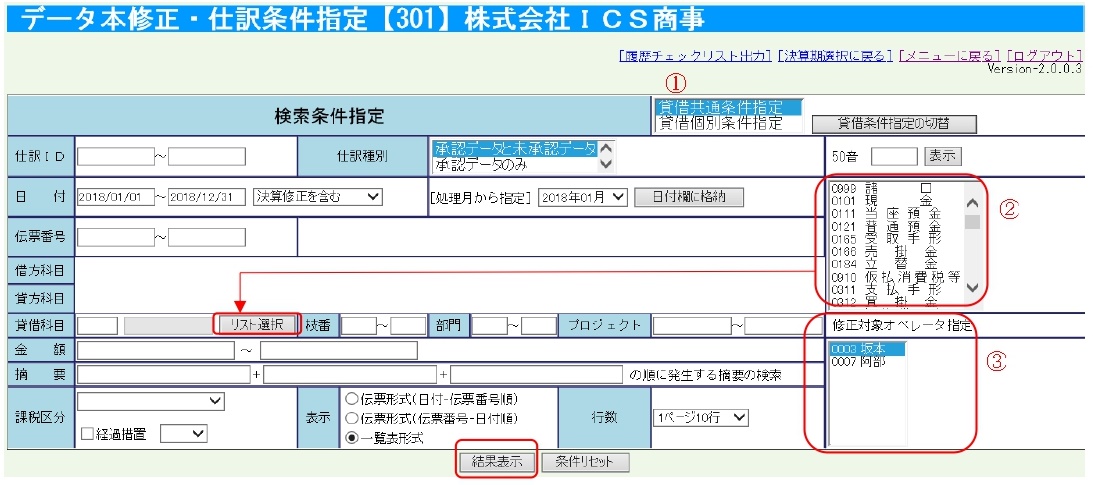 結果表示を実行すると修正削除が可能なデータが表示されます。
結果表示を実行すると修正削除が可能なデータが表示されます。
リセットを実行すると、条件がクリアされます。
*ヘッダ部にある履歴チェックリスト は履歴表示用の検索画面が別途ございます。
この画面で指定したものは反映されません。6頁を参照。
修正対象の結果表示画面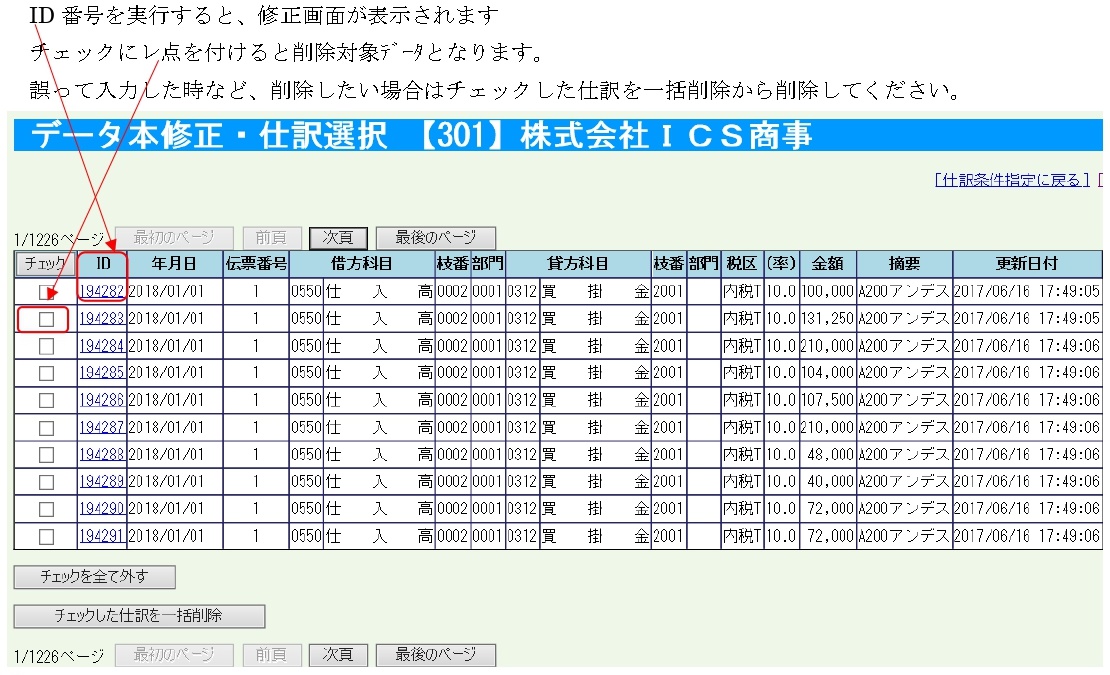 ① 修正元データ、修正データ、修正の選択画面 の3つの項目が表示されます。
① 修正元データ、修正データ、修正の選択画面 の3つの項目が表示されます。
修正元のデータを参考に、修正データ欄より修正が可能です。
② 修正後は 修正実行 を実行してください。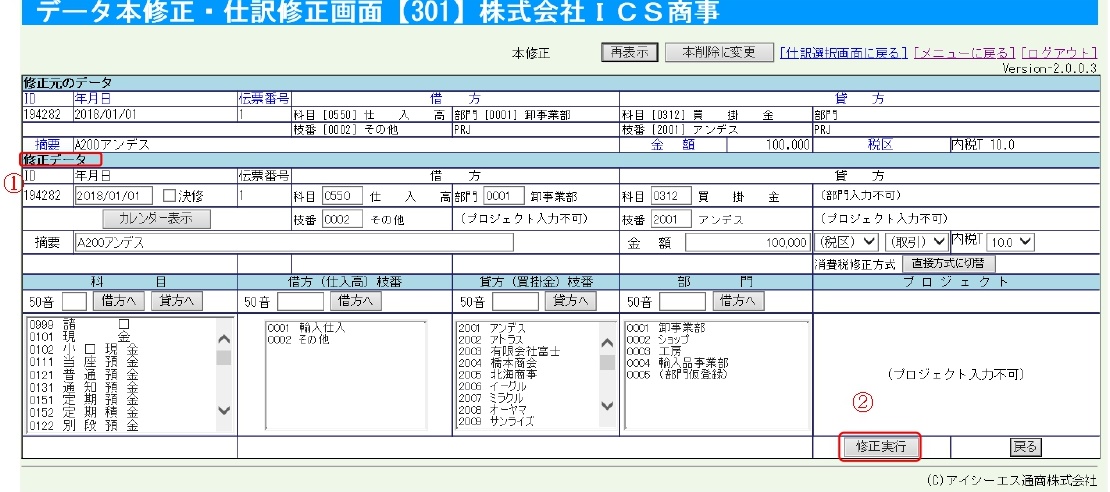 次頁に修正例があります。
次頁に修正例があります。
修正例:貸方科目の枝番を2001アンデスから、2006北海商事へ変更
通常税率10%を経過措置の8%に変更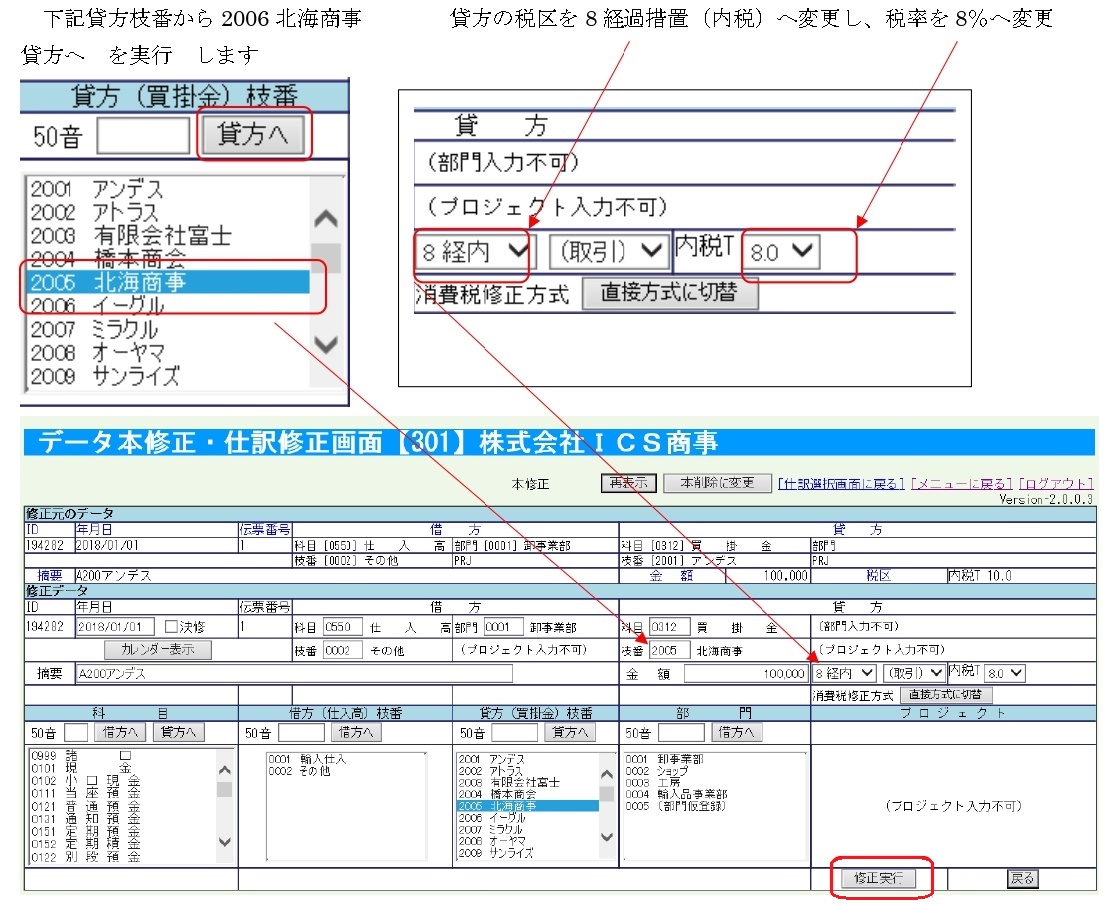 修正作業を終えたら、修正実行 を 実行します。
修正作業を終えたら、修正実行 を 実行します。
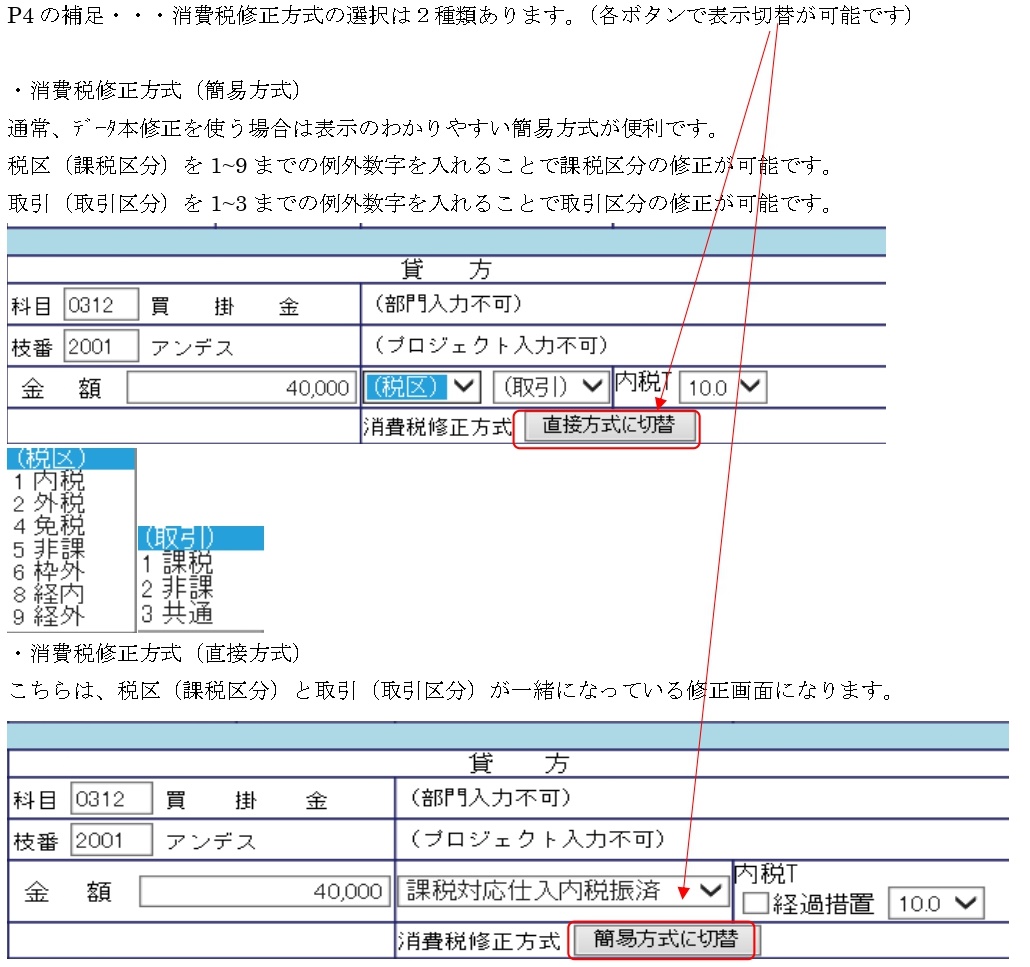
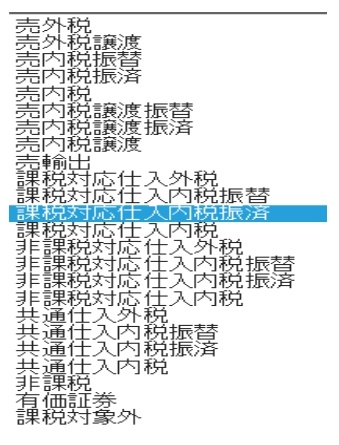

履歴チェックリスト
実行をすると履歴用の検索画面が開きます
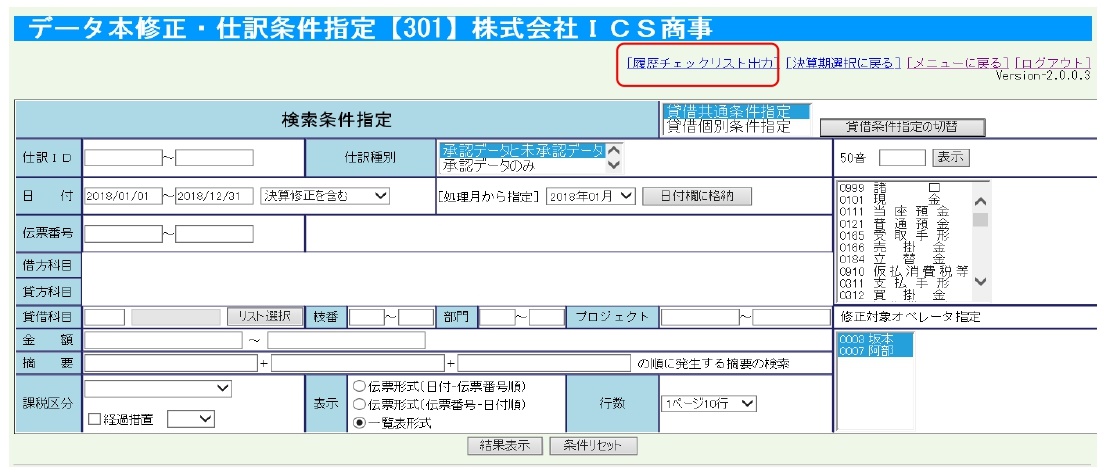 決算期を選択します (本更新をしている決算期は修正対象外となります)
決算期を選択します (本更新をしている決算期は修正対象外となります)
修正履歴または承認履歴の指定を選択します、参照出力する修正者または承認者の選択をします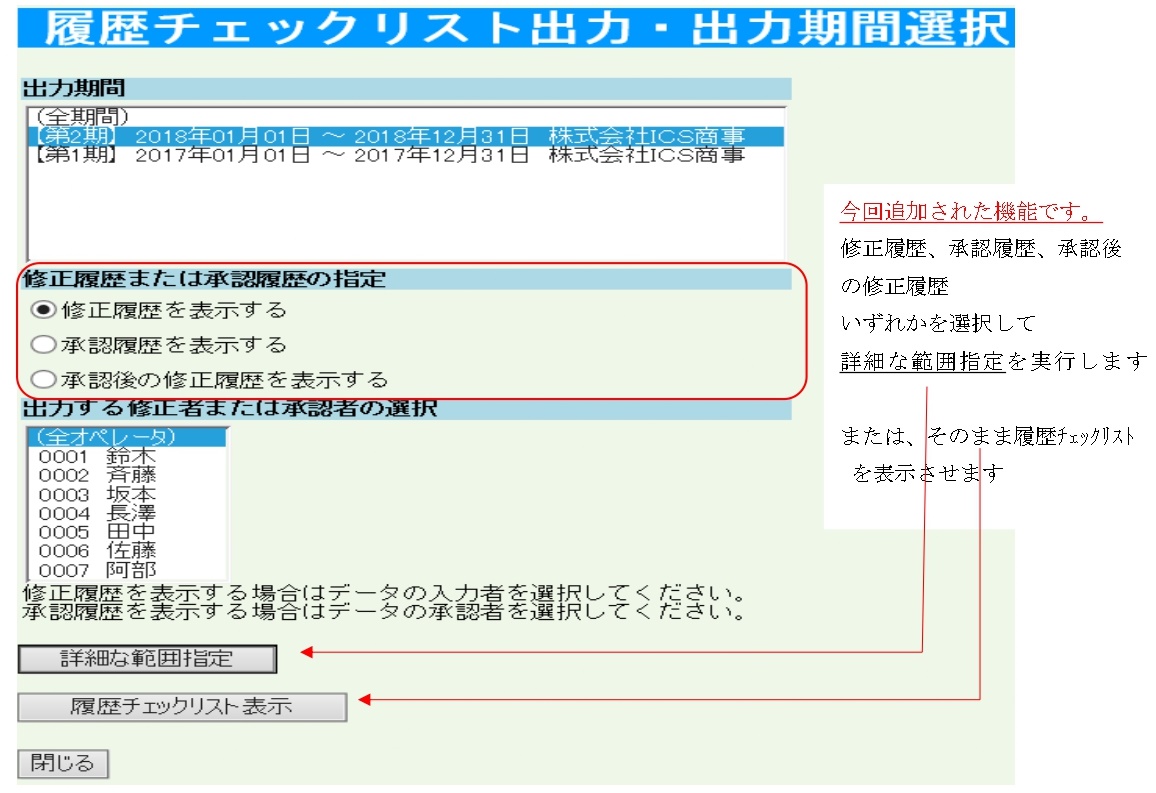
日付指定後 履歴チェックリスト を参照します
・修正履歴(入力~現時点迄の修正履歴)未承認データの修正も含まれます。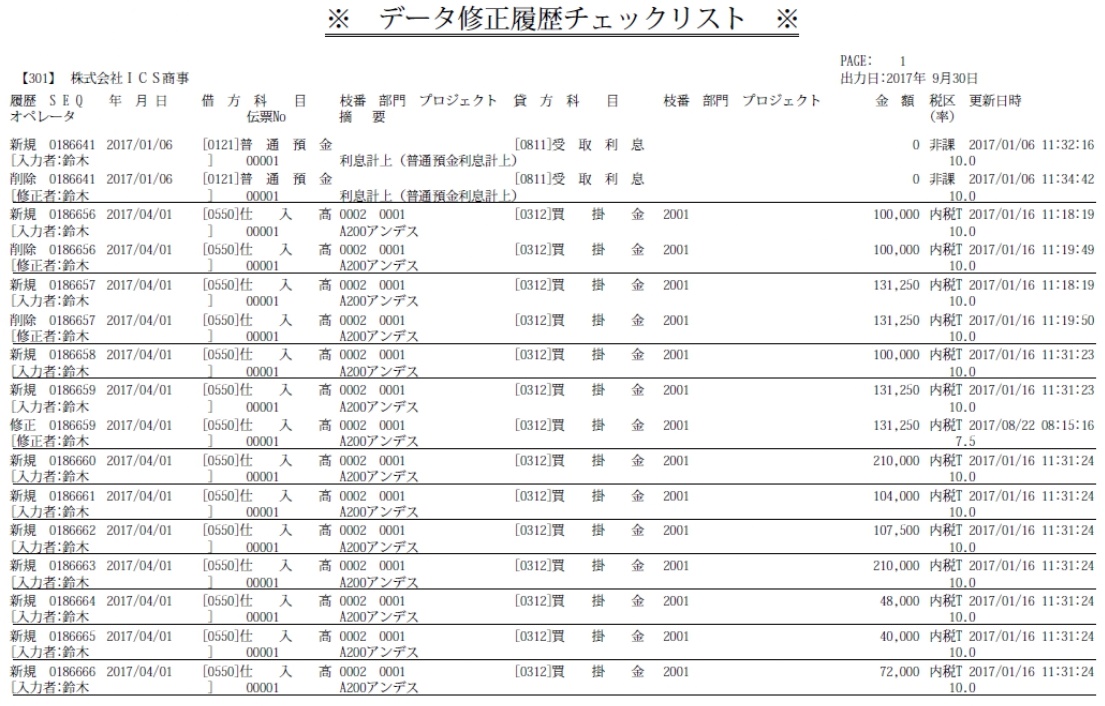 ・承認履歴(最終承認のみの履歴)
・承認履歴(最終承認のみの履歴)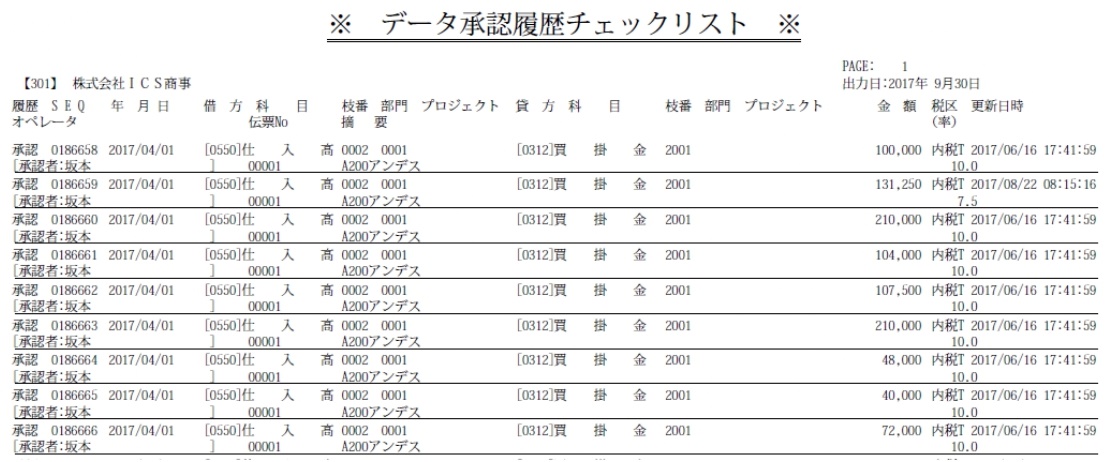
・承認後の修正履歴(最終承認後の修正履歴)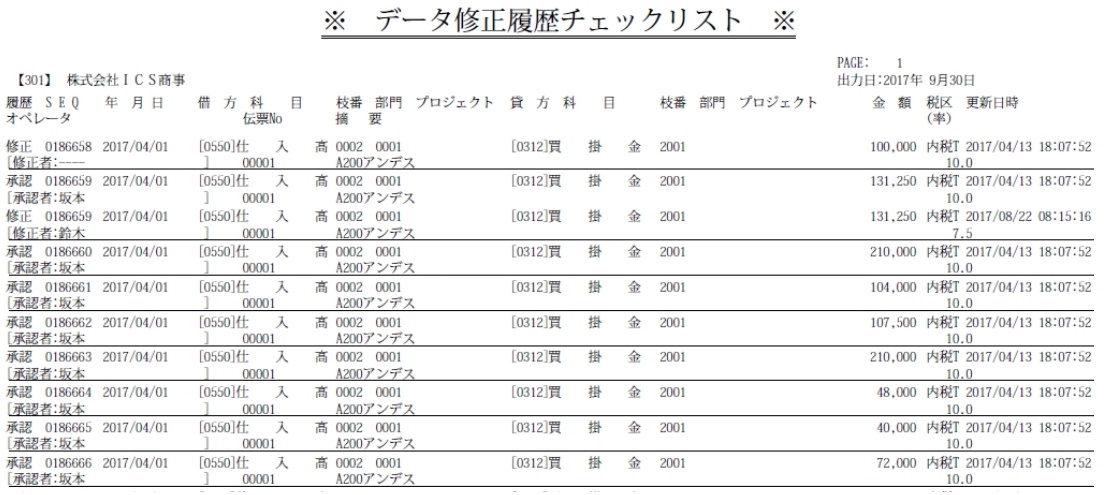 詳細な範囲指定 (日付指定や科目指定が可能です)(検索基準が変更になりました)
詳細な範囲指定 (日付指定や科目指定が可能です)(検索基準が変更になりました)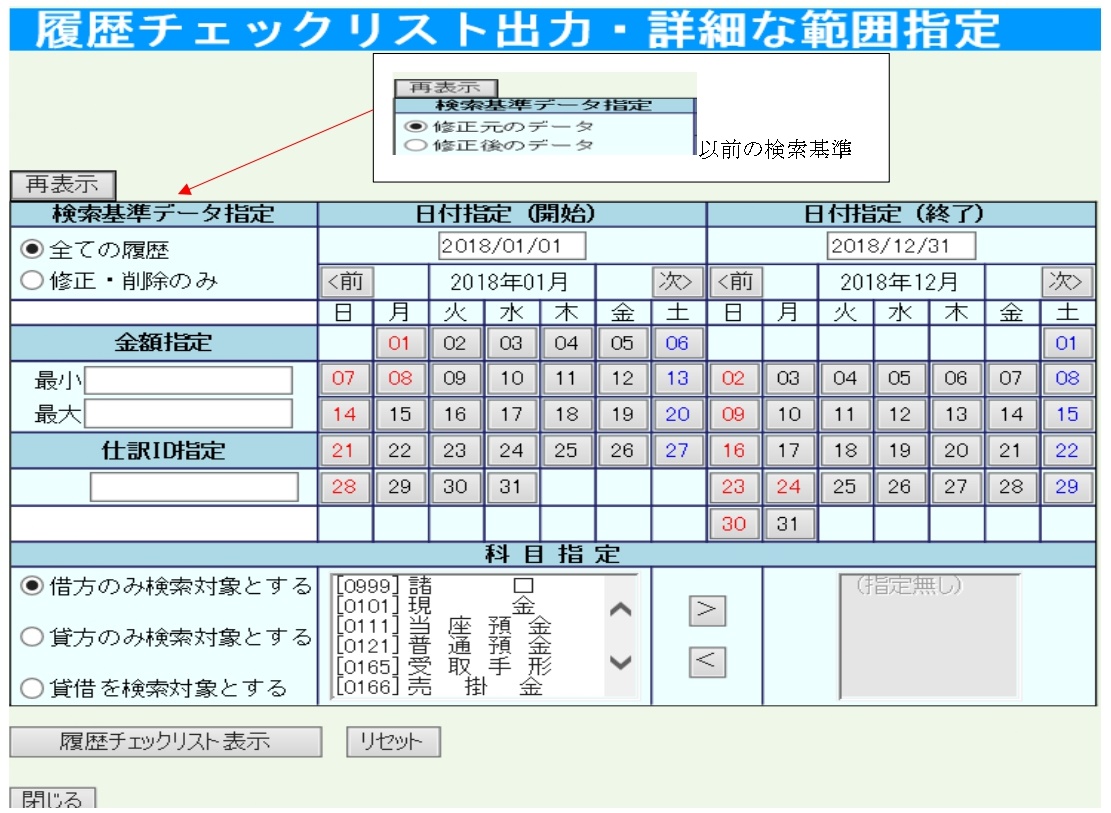
コメント